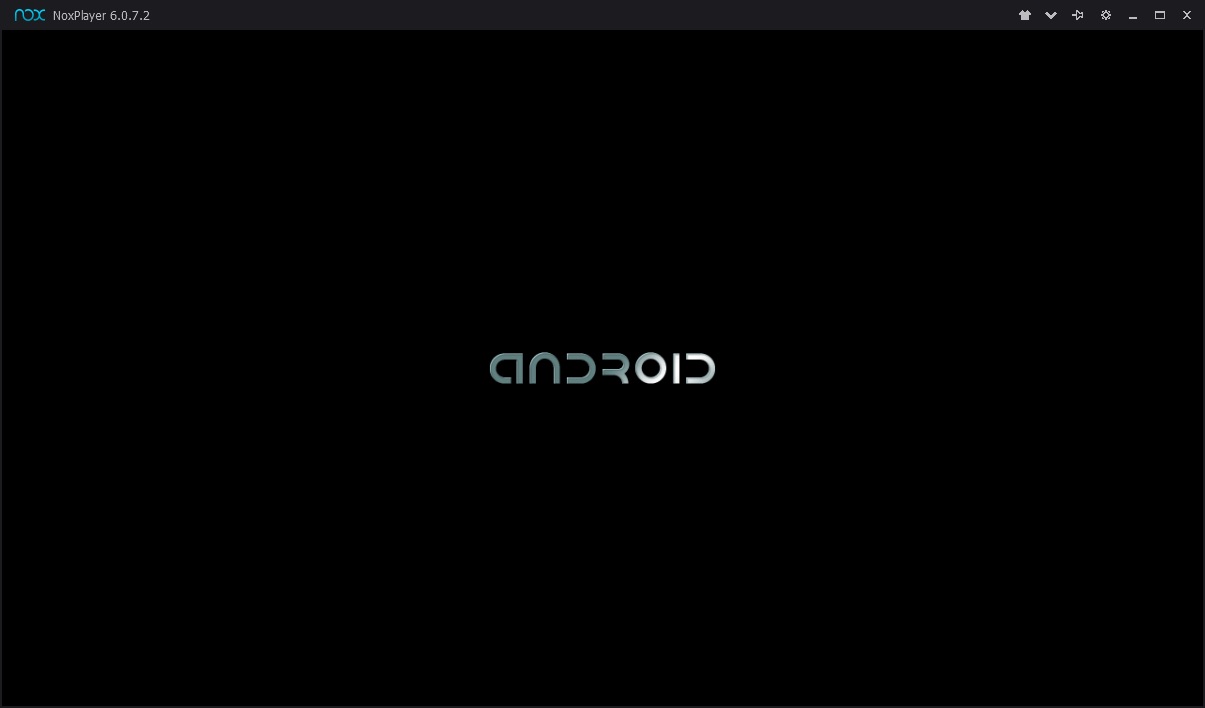世界で利用されている携帯OSアンドロイド!
Androidエミュレータを使えばパソコンでAndroidアプリを動かすことが出来ます。
ただ自分のPCスペックなどの相性問題で、うまく動作しない場合があります。
今回は【androidエミュレーター「NoxPlayer6」でNVIDIA・AMDのグラフィックカードを適応・有効させる方法】の紹介をいたします!!
ページコンテンツ
アンドロイド エミュレーター『NoxPlayer6』とは?
実はパソコン向けのアンドロイドエミュは複数開発されております。
その中でも【NoxPlayer6】をおすすめするのは以下の通り。
- 解像度変更
- 使用CPU変更
- ゲーム用にカスタマイズ
- ショートカットキー
- 元から日本語搭載
- APKを導入可能
- 仮想キー使用可能
↑各種設定はこちらを参照!!
高性能NVIDIAグラフィックカードを有効にする方法
Intel統合グラフィックスカードとディスクリートNVIDIAグラフィックスカードの両方を搭載したコンピューターの場合、優先グラフィックスプロセッサーとしてディスクリートグラフィックスカードを選択して、NoxPlayerのパフォーマンスを向上させることができます。
①Windowsデスクトップを右クリック
②コンテキストメニューから[ NVIDIAコントロールパネル ]をクリックします。
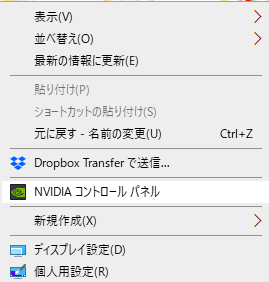
③下のスクリーンショットに示すように、[3D設定の管理-グローバル設定 ]タブに移動
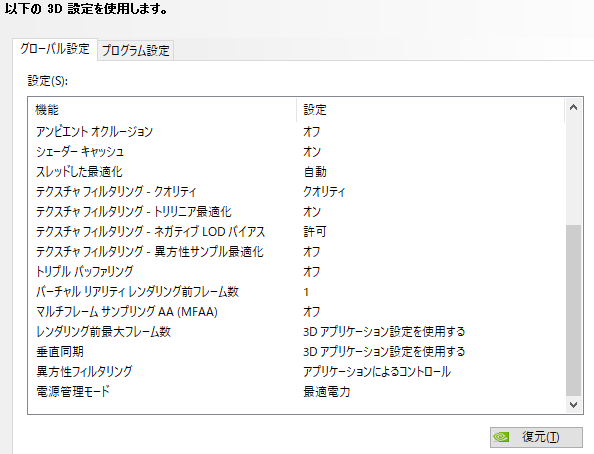
④[ 優先グラフィックプロセッサ ]のドロップダウンメニューで、高性能NVIDIAプロセッサを選択
⑤ウィンドウの右下にある[適用]をクリックします。
NOXのみに適応させる場合
特定のソフトウェア(この場合はNox)の高性能グラフィックカードのみをアクティブ化する場合
①[グローバル設定]タブでデフォルト設定はそのまま代わりに2番目のタブ[プログラム設定]に移動
②下のドロップダウンメニューをクリック
③「カスタマイズするプログラムを選択」し、「Nox App Player」をクリック
④このプログラムに適したグラフィックスプロセッサを選択
⑤「高性能NVIDIAプロセッサ」を選択
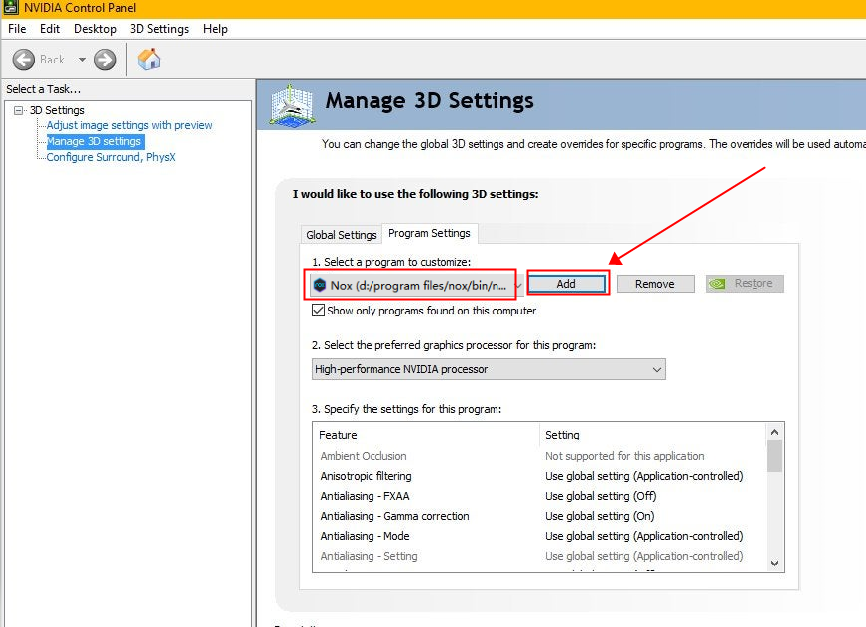
⑥ウィンドウの右下にある[適用]をクリックしてください。
AMD グラフィックカードを有効にする方法
①[スタート]メニューをクリックして実行します(またはWin + Rを押します)。
②「devmgmt.msc」と入力し、[OK]をクリックしてデバイスマネージャを開きます。
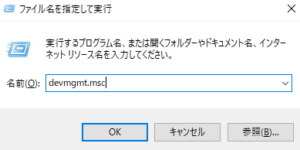
③デバイスマネージャで、「ディスプレイアダプタ」を展開2グラフィックカードがあるか確認。
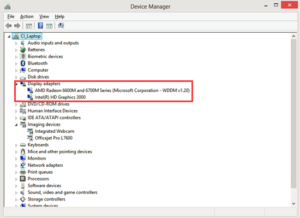
グラフィックカードの1つがAMDである場合は、次のガイドラインに従ってください。
①「スタート」-「プログラム」-「Catalyst Control Center」を開きます
ATI / AMD Radeon Catalyst Control Centerのバージョンには、これらのカードの設定を調整するための大きなバリエーションがあるため、以下は実際よりもわかりやすいものと見なしてください。コントロールセンターがこれらの画像と異なって見えても、原理は同じであり、ここで説明されているものと同様のオプションを見つけることができるはずです。
②「Catalyst Control Center」がない場合は、AMDドライバーを更新して、今回は必ずインストールする必要があります。
③左側のナビゲーションパネルの[ 電源] — [切り替え可能なグラフィックアプリケーションの設定]をクリック
④NoxPlayerを見つけて、グラフィック設定を[高パフォーマンス]に設定します。
⑤ウィンドウの右下隅にある「適用」をクリックします。
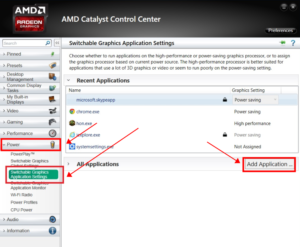
一部のコンピューターでは、変更をアクティブにするために再起動が必要になる場合があります。
まとめ
またエミュレーターにはさまざまなゲーム機エミュがございます!
ファミコンから最新機種のswitchなどが開発されていますので
下記の記事を参考に好みのゲーム機エミュを導入してみましょう!!
↑こちらからゲームエミュの設定・使い方の一覧をまとめています